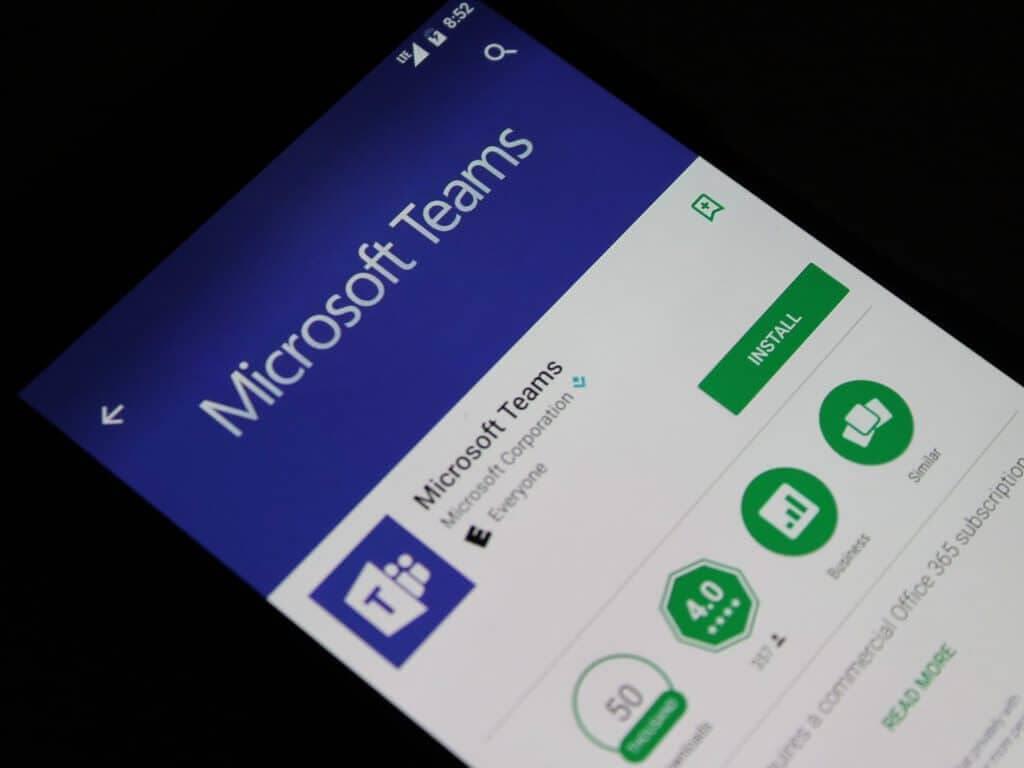Η Microsoft ξεκίνησε να κυκλοφορεί μια ενημέρωση για την εφαρμογή Teams για Android για την αντιμετώπιση ενός σφάλματος που εμπόδιζε ορισμένους χρήστες να πραγματοποιούν κλήσεις έκτακτης ανάγκης (μέσω XDA-Developers). Η Microsoft συνεργάζεται με την Google για μια επίλυση και η Google εξακολουθεί να σχεδιάζει να κυκλοφορήσει μια ενημέρωση πλατφόρμας Android στις 4 Ιανουαρίου για να παρέχει μια οριστική επιδιόρθωση για αυτό το σφάλμα που θα μπορούσε επίσης να επηρεάσει άλλες εφαρμογές.
Ο Mishaal Rahman, ο πρώην αρχισυντάκτης του XDA-Developers δημοσίευσε μια μεγάλη ανάρτηση ιστολογίου για να εξηγήσει την πηγή του σφάλματος. Θα σας εξοικονομήσουμε τις τεχνικές λεπτομέρειες, αλλά η εφαρμογή Android Teams της Microsoft δημιουργούσε διπλότυπα στιγμιότυπα ενός λογαριασμού Phone σε συσκευές Android και αυτό συνέβαινε ακόμα κι αν οι χρήστες εγκατέστησαν το Teams χωρίς να συνδεθούν. Τελικά, αυτή η συμπεριφορά θα μπορούσε να οδηγήσει σε ένα σφάλμα που ήταν αποκλεισμός κλήσεων έκτακτης ανάγκης σε συσκευές που επηρεάζονται.
Microsoft is rolling out an update to Teams that fixes the issue with spawning too many duplicate PhoneAccounts, in some cases triggering an Android bug that blocks emergency calls @linuxct tested and decompiled the latest version to verify the issue is fix in the app. https://t.co/26Je2sZWCS
— Mishaal Rahman (@MishaalRahman) 11 Δεκεμβρίου 2021
Η Microsoft πρότεινε στο παρελθόν να απεγκαταστήσετε και στη συνέχεια να εγκαταστήσετε ξανά την εφαρμογή Android για να διορθώσετε το πρόβλημα, αλλά αυτή η λύση δεν χρειάζεται πλέον μετά την ενημέρωση του Teams στην πιο πρόσφατη έκδοση. Ο γίγαντας του Redmond δεν επεσήμανε τη διόρθωση σφαλμάτων στις σημειώσεις έκδοσης, αλλά σας προσκαλούμε να εγκαταστήσετε αυτήν την ενημέρωση του Teams το συντομότερο δυνατό.
FAQ
Τι νέο υπάρχει στα δωμάτια του Microsoft Teams στο Android;
08 Απρ 2021 08:00 π.μ. Είμαστε στην ευχάριστη θέση να ανακοινώσουμε μια σειρά από βελτιώσεις που είναι πλέον γενικά διαθέσιμες στο Microsoft Teams Rooms στο Android. Από μια ενημερωμένη προβολή ημερολογίου έως μια νέα εμπειρία κονσόλας αφής, οι χρήστες έχουν πλέον μεγαλύτερη ορατότητα των συσκέψεων και ευκολότερη πρόσβαση σε αυτές σε αυτές τις συσκευές.
Γιατί το Microsoft Teams δεν λειτουργεί στο τηλέφωνό μου Android;
Το πρόβλημα που δεν λειτουργεί η εφαρμογή Microsoft Teams στο τηλέφωνο Android σας προκαλείται συνήθως από σφάλμα στο λογισμικό. Για να το διορθώσετε, θα χρειαστεί να κάνετε μια σειρά από βήματα αντιμετώπισης προβλημάτων στο τηλέφωνό σας, όπως εκκαθάριση της προσωρινής μνήμης και των δεδομένων της εφαρμογής ή την εγκατάσταση και, στη συνέχεια, την επανεγκατάσταση της.
Πώς μπορώ να ενημερώσω τις συσκευές μου Microsoft Teams;
Χρησιμοποιώντας το κέντρο διαχείρισης του Microsoft Teams, μπορείτε να ενημερώσετε τις συσκευές σας Teams, όπως τηλέφωνα Teams, πίνακες Teams και γραμμές συνεργασίας, από απόσταση, και μπορείτε να επιλέξετε συμπεριφορά αυτόματης ενημέρωσης υλικολογισμικού της συσκευής. Μπορείτε να ενημερώσετε τα ακόλουθα στις συσκευές σας χρησιμοποιώντας το κέντρο διαχείρισης Teams:
Πώς να ενημερώσετε την εφαρμογή Microsoft Teams Rooms;
Βήμα 1: Κατεβάστε το σενάριο ενημέρωσης εφαρμογής εκτός σύνδεσης. Βήμα 2: Εκτελέστε το σενάριο για να ενημερώσετε την εφαρμογή Teams Rooms. Βήμα 3: Βεβαιωθείτε ότι η εφαρμογή έχει ενημερωθεί με επιτυχία. Η εφαρμογή Microsoft Teams Rooms διανέμεται μέσω του Microsoft Store. Οι ενημερώσεις της εφαρμογής εγκαθίστανται αυτόματα από το Microsoft Store κατά τη νυχτερινή συντήρηση.
Πώς μπορώ να ενημερώσω το υλικολογισμικό στη συσκευή μου Microsoft Teams;
Πλοηγηθείτε στο Teams Devices > Τηλέφωνα IP ή Γραμμές συνεργασίας ή πίνακες Teams. Επιλέξτε μία ή περισσότερες συσκευές και, στη συνέχεια, επιλέξτε Ενημέρωση. Μόλις είναι διαθέσιμη, η δεύτερη νεότερη ενημέρωση υλικολογισμικού της συσκευής εφαρμόζεται το πρώτο Σαββατοκύριακο μετά την κυκλοφορία της τελευταίας ενημέρωσης.
Πώς διαχειρίζομαι συσκευές στο Microsoft Teams;
Για να διαχειριστείτε συσκευές, πρέπει να είστε παγκόσμιος διαχειριστής, διαχειριστής υπηρεσίας ομάδας ή διαχειριστής συσκευής ομάδας. Για περισσότερες πληροφορίες σχετικά με τους ρόλους διαχειριστή, ανατρέξτε στο θέμα Χρήση ρόλων διαχειριστή του Microsoft Teams για τη διαχείριση ομάδων. Οι ενημερώσεις υλικολογισμικού της συσκευής εφαρμόζονται αυτόματα.
Τι να κάνετε εάν η ομάδα MS δεν λειτουργεί σε Android;
Ευχαριστούμε για την ανταπόκριση σας. – Κρατήστε πατημένο το κουμπί λειτουργίας μέχρι να δείτε το μενού εκκίνησης και, στη συνέχεια, πατήστε Απενεργοποίηση. – Μετά από οποιαδήποτε από αυτές τις μεθόδους, περιμένετε 10 έως 30 δευτερόλεπτα και ενεργοποιήστε ξανά το τηλέφωνο. – Μεταβείτε στο Play store και εγκαταστήστε ξανά την εφαρμογή MS Team. Εάν τα προβλήματα εξακολουθούν να υπάρχουν, ενημερώστε με.
Δεν μπορείτε να αποκτήσετε πρόσβαση στο Microsoft Teams με νέο αναγνωριστικό email;
Σωστός? Όταν αποκτάτε πρόσβαση στο Microsoft Teams με το νέο σας αναγνωριστικό email για πρώτη φορά, πρέπει να σας έχει ζητήσει να επιλέξετε τη μέθοδο επαλήθευσης. Εάν εξακολουθείτε να αντιμετωπίζετε κανένα πρόβλημα με την πρόσβαση στο Teams, μπορείτε να εξετάσετε το ενδεχόμενο να αλλάξετε τη μέθοδο επαλήθευσης δύο παραγόντων.
Μπορώ να χρησιμοποιήσω το Microsoft Teams στον φορητό υπολογιστή της εταιρείας μου;
Χρησιμοποιώ το Microsoft Teams στον φορητό υπολογιστή της εταιρείας μου χωρίς προβλήματα. Έχω κατεβάσει την εφαρμογή Teams Mobile σε Android. Η εφαρμογή λειτουργούσε καλά όταν την εγκατέστησα για πρώτη φορά τον Απρίλιο. Αλλά αντιμετώπισα προβλήματα σχετικά με τη στιγμή που άλλαξα τον κωδικό πρόσβασής μου στη δουλειά.
Πώς μπορώ να ενεργοποιήσω τις ομάδες στο Samsung Galaxy S20 μου;
Πατήστε Ρυθμίσεις. Μπορείτε να το κάνετε αυτό σαρώνοντας προς τα πάνω από την Αρχική οθόνη και, στη συνέχεια, πατώντας στο εικονίδιο Ρυθμίσεις. Πατήστε Εφαρμογές και Ειδοποιήσεις. Εδώ μπορείτε να διαχειριστείτε τις ρυθμίσεις της εφαρμογής σας. Πατήστε Εμφάνιση όλων των εφαρμογών. Αυτό θα εμφανίσει όλες τις εφαρμογές που είναι εγκατεστημένες στο τηλέφωνό σας. Πατήστε στο Teams.
Πώς μπορώ να μοιράζομαι μια συνάντηση του Microsoft Teams μεταξύ δύο συσκευών;
Αυτό μπορεί να σας φανεί χρήσιμο εάν, για παράδειγμα, βρίσκεστε σε μια σύσκεψη στον φορητό υπολογιστή σας αλλά υπάρχει κάποιο περιεχόμενο στο τηλέφωνό σας που θέλετε να μοιραστείτε. Μπορείτε είτε να μεταφέρετε τη σύσκεψη στη δεύτερη συσκευή είτε να διατηρήσετε και τις δύο συσκευές στη σύσκεψη. Ενώ βρίσκεστε σε μια σύσκεψη σε μια συσκευή, ανοίξτε το Teams στη δεύτερη (τη συσκευή στην οποία θέλετε να μεταφέρετε τη σύσκεψη).
Τι είναι το Microsoft Teams και πώς το χρησιμοποιώ;
Αλλά το Teams είναι επίσης διαθέσιμο ως εφαρμογή για κινητά, εάν χρειαστεί να το χρησιμοποιήσετε εν κινήσει. Διαθέσιμη για iPhone, iPad και συσκευές Android, η εφαρμογή Teams σάς επιτρέπει να ρυθμίζετε ή να συμμετέχετε σε κλήση βίντεο ή ήχου, να συνομιλείτε με άτομα και να μοιράζεστε αρχεία. ΔΕΙΤΕ: Τηλεδιάσκεψη με βίντεο που πρέπει και δεν πρέπει (δωρεάν PDF) (TechRepublic)
Ποιες συσκευές είναι συμβατές με το Microsoft Teams;
Συσκευές με δυνατότητα Microsoft Teams. Surface Hub 2S. Πάρτε την ομαδική εργασία οπουδήποτε με το Surface Hub 2S, τον ψηφιακό πίνακα και την πλατφόρμα συσκέψεων all-in-one. MVC400. Σειρά UC C160. Πατήστε με το MeetUp. ThinkSmart Hub 500.
Τι γίνεται αν συμμετάσχω σε μια σύσκεψη από μια αίθουσα του Microsoft Teams;
Όταν γίνεται σύζευξη με ένα Microsoft Teams Rooms σε Android, η συμμετοχή σε μια σύσκεψη από την αίθουσα θα θεωρείται ως check-in και η αίθουσα δεν θα απελευθερωθεί (θα απαιτείται Teams Room στην έκδοση Android 1449/1.0.96.2022011305 ή νεότερη).Η υποστήριξη με το Teams Rooms στα Windows θα είναι διαθέσιμη αργότερα.